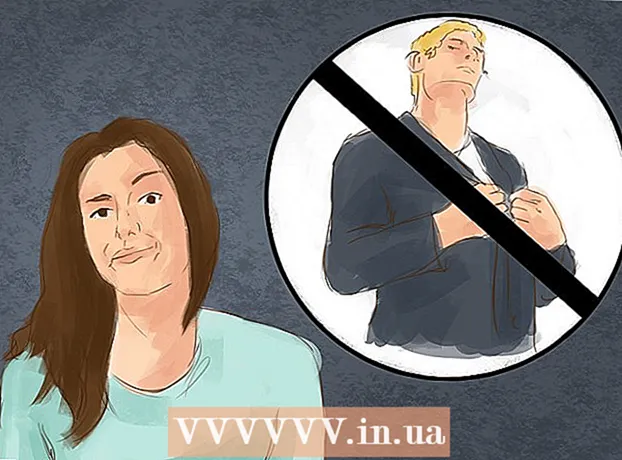Автор:
Morris Wright
Жаратылган Күнү:
1 Апрель 2021
Жаңыртуу Күнү:
1 Июль 2024

Мазмун
- Басуу
- 5тин 1-ыкмасы: Көйгөйдү аныктоо
- 5тин 2-ыкмасы: Басып чыгаруу ыкмасы
- 5тен 3-ыкма: Жылуулук ыкмасы
- 5тин 4-ыкмасы: Программалык камсыздоо методу
- 5 ыкмасы 5: Аппараттык ыкма
- Сунуштар
- Эскертүүлөр
Компьютериңиздин экранындагы анча-мынча мыйзам бузуулар сизди жинди кылышы мүмкүн! Эгерде сиздин LCD экранда "тоңгон" чекит болсо (ал дайыма ачык же дайыма караңгы), сиз муну өзүңүз оңдой аласыз.
Басуу
5тин 1-ыкмасы: Көйгөйдү аныктоо
 Пикселдин тыгылып калгандыгын же өлүп калгандыгын аныктаңыз. Тыгылып калган пиксел адатта дагы деле болсо түстүү. Өлгөн пиксел толугу менен ак (TN экрандарында) же кара. Пикселдин тыгылып калгандыгын же өлүп калгандыгын аныктоого аракет кылыңыз.
Пикселдин тыгылып калгандыгын же өлүп калгандыгын аныктаңыз. Тыгылып калган пиксел адатта дагы деле болсо түстүү. Өлгөн пиксел толугу менен ак (TN экрандарында) же кара. Пикселдин тыгылып калгандыгын же өлүп калгандыгын аныктоого аракет кылыңыз.  Керек болсо, экранды өндүрүүчүгө кайтарыңыз. Эгер пиксель өлүп калса, анда эң жакшысы, экранга кепилдик алып, экранды өндүрүүчүгө кайтаруу керек.
Керек болсо, экранды өндүрүүчүгө кайтарыңыз. Эгер пиксель өлүп калса, анда эң жакшысы, экранга кепилдик алып, экранды өндүрүүчүгө кайтаруу керек. - Эгерде экрандагы кепилдиктин мөөнөтү бүткөн болсо, анда төмөнкү ыкмаларды колдонуп көрсөңүз болот. Бирок, бул негизинен тыгылып калган пикселдерди бекитүүгө арналгандыгын унутпаңыз.
5тин 2-ыкмасы: Басып чыгаруу ыкмасы
 Компьютериңизди жана LCD экранын күйгүзүңүз.
Компьютериңизди жана LCD экранын күйгүзүңүз. Пикселдин бар-жогун так билүү үчүн, толугу менен кара сүрөттү көрсөтүңүз. Бош сигналды эмес, кара сүрөттү колдонгонуңуз абдан маанилүү, анткени панелдин артын жарык кылуу үчүн экрандын жарыгы керек болот.
Пикселдин бар-жогун так билүү үчүн, толугу менен кара сүрөттү көрсөтүңүз. Бош сигналды эмес, кара сүрөттү колдонгонуңуз абдан маанилүү, анткени панелдин артын жарык кылуу үчүн экрандын жарыгы керек болот.  Тар жана так эмес нерсени табуу. Калпак дагы эле илинип турган маркер, өтө караңгы карандаш, пластмасса стилусу же макияж щеткасынын учу - баардыгы ылайыктуу.
Тар жана так эмес нерсени табуу. Калпак дагы эле илинип турган маркер, өтө караңгы карандаш, пластмасса стилусу же макияж щеткасынын учу - баардыгы ылайыктуу. - Улантуудан мурун, ушул макаланын аягындагы эскертүүлөрдү окуп чыгуу акылдуулукка жатат. Экранды бир нерсе менен түртүп жиберсе, иш андан бетер начарлашы мүмкүн.
 Тыгылып калган пикселди акырын таптоо үчүн объектинин тегеректелген бөлүгүн колдонуңуз. Байланыш түйүнүнөн ылдый ак жаркыраганды көрүү үчүн жетиштүү деңгээлде таптаба. Эгерде сиз ак жаркыроону көрбөсөңүз, анда жетиштүү баскан жоксуз, андыктан бул жолу бир аз көбүрөөк басым жасаңыз.
Тыгылып калган пикселди акырын таптоо үчүн объектинин тегеректелген бөлүгүн колдонуңуз. Байланыш түйүнүнөн ылдый ак жаркыраганды көрүү үчүн жетиштүү деңгээлде таптаба. Эгерде сиз ак жаркыроону көрбөсөңүз, анда жетиштүү баскан жоксуз, андыктан бул жолу бир аз көбүрөөк басым жасаңыз.  Бир аз катуу басып коюңуз. Пиксел өзү баштапкы абалга келгенге чейин 5-10 жолу таптап жатканда акырындык менен катуу басуу керек.
Бир аз катуу басып коюңуз. Пиксел өзү баштапкы абалга келгенге чейин 5-10 жолу таптап жатканда акырындык менен катуу басуу керек.  Андан көрө, кысым көрсөтүңүз. Эгерде таптоо натыйжа бербесе, анда нымдуу (бирок суу эмес) сүлгү же кагаз сүлгү менен улантыңыз. Жүндү айрып салбоо үчүн, аны бүктөп, тыгылып калган пиксельдин үстүнөн кармаңыз, аны таптап жаткандагыдай эле нерсе менен жумшак, бирок туруктуу басым жасаңыз.
Андан көрө, кысым көрсөтүңүз. Эгерде таптоо натыйжа бербесе, анда нымдуу (бирок суу эмес) сүлгү же кагаз сүлгү менен улантыңыз. Жүндү айрып салбоо үчүн, аны бүктөп, тыгылып калган пиксельдин үстүнөн кармаңыз, аны таптап жаткандагыдай эле нерсе менен жумшак, бирок туруктуу басым жасаңыз. - Кысымды бир гана кемчиликтүү пикселге гана эмес, айлана-чөйрөгө колдонууга аракет кылыңыз.
 Анын иштеген-жетпегенин караңыз. Кокустан калыбына келтирилгенден ашыкча зыян келтирбегендигиңизди текшерип, ак экранды ачыңыз (мисалы, бош тексттик документ же браузериңизде бош баракты ачуу жана F11 менен толук экранды ачуу). Эгерде сиз кемчиликтүү пикселди оңдогон болсоңуз, анда бүт экраныңыз кайрадан аппак болуп турушу керек.
Анын иштеген-жетпегенин караңыз. Кокустан калыбына келтирилгенден ашыкча зыян келтирбегендигиңизди текшерип, ак экранды ачыңыз (мисалы, бош тексттик документ же браузериңизде бош баракты ачуу жана F11 менен толук экранды ачуу). Эгерде сиз кемчиликтүү пикселди оңдогон болсоңуз, анда бүт экраныңыз кайрадан аппак болуп турушу керек.
5тен 3-ыкма: Жылуулук ыкмасы
 Компьютерди жана LCD экранын күйгүзүңүз.
Компьютерди жана LCD экранын күйгүзүңүз. Суулгучту мүмкүн болушунча ысык суу менен нымдап коюңуз. Керек болсо, түбүндө көбүкчөлөр пайда болгонго чейин, бир аз сууну ысытыңыз. Кол жуугучту colanderге салып, үстүнө ысык сууну куюңуз.
Суулгучту мүмкүн болушунча ысык суу менен нымдап коюңуз. Керек болсо, түбүндө көбүкчөлөр пайда болгонго чейин, бир аз сууну ысытыңыз. Кол жуугучту colanderге салып, үстүнө ысык сууну куюңуз.  Мээлей же духовка кийимдерин кийиңиз. Төмөнкү кадамдарда манжаларыңызды күйгүзбөйсүз.
Мээлей же духовка кийимдерин кийиңиз. Төмөнкү кадамдарда манжаларыңызды күйгүзбөйсүз.  Ысык жуугучту пластиктен жасалган сэндвич баштыкка салыңыз. Капчык толугу менен жабык экендигин текшериңиз.
Ысык жуугучту пластиктен жасалган сэндвич баштыкка салыңыз. Капчык толугу менен жабык экендигин текшериңиз.  Желим баштыкты ысык жуугуч менен тыгылып калган пиксельге карматыңыз. Желим баштыкты экранга карманыңыз, бирок ным чыгып кетпесин деп текшерип коюңуз; Болбосо, ысык суу компьютериңизге зыян келтириши мүмкүн. Жылуулукту колдон келишинче тыгылып калган пикселге гана колдонууга аракет кылыңыз.
Желим баштыкты ысык жуугуч менен тыгылып калган пиксельге карматыңыз. Желим баштыкты экранга карманыңыз, бирок ным чыгып кетпесин деп текшерип коюңуз; Болбосо, ысык суу компьютериңизге зыян келтириши мүмкүн. Жылуулукту колдон келишинче тыгылып калган пикселге гана колдонууга аракет кылыңыз.  Пикселди чакан чөйрөлөрдө "укалаңыз". Сумканы массаж жасап жаткандай пикселдин айланасында жылдырыңыз. Жылуулук суюк кристаллдардын мурун толтурулбай калган жерлерде оңой агышына шарт түзөт.
Пикселди чакан чөйрөлөрдө "укалаңыз". Сумканы массаж жасап жаткандай пикселдин айланасында жылдырыңыз. Жылуулук суюк кристаллдардын мурун толтурулбай калган жерлерде оңой агышына шарт түзөт.
5тин 4-ыкмасы: Программалык камсыздоо методу
 Пикселди калыбына келтирүү программасын колдонуңуз (Ресурстарды караңыз). Тыгылып калган пикселдерди тез арада күйгүзүп-өчүрүп кайра жандандырса болот. Жүктөп алып, муну аткара турган скринсаверлер бар.
Пикселди калыбына келтирүү программасын колдонуңуз (Ресурстарды караңыз). Тыгылып калган пикселдерди тез арада күйгүзүп-өчүрүп кайра жандандырса болот. Жүктөп алып, муну аткара турган скринсаверлер бар.
5 ыкмасы 5: Аппараттык ыкма
 PixelTuneup сыяктуу жабдыктын чечимин колдонуп көрүңүз (Ресурстарды караңыз). Бул түзмөктөр атайын видео сигналдарды чыгарып, тоңдурулган пикселдерди активдештирип, сүрөттүн сапатын, түсүн жана контрастын жакшыртат. Ошондой эле LCD, LED, плазма жана CRT сыяктуу телевизорлор менен иштейт.
PixelTuneup сыяктуу жабдыктын чечимин колдонуп көрүңүз (Ресурстарды караңыз). Бул түзмөктөр атайын видео сигналдарды чыгарып, тоңдурулган пикселдерди активдештирип, сүрөттүн сапатын, түсүн жана контрастын жакшыртат. Ошондой эле LCD, LED, плазма жана CRT сыяктуу телевизорлор менен иштейт.  Мониторуңузду өчүрүңүз.
Мониторуңузду өчүрүңүз. PixelTuneup туташтырып, аны күйгүзүп, андан соң мониторду кайра күйгүзүңүз.
PixelTuneup туташтырып, аны күйгүзүп, андан соң мониторду кайра күйгүзүңүз. 20 мүнөт күтө туруңуз.
20 мүнөт күтө туруңуз. PixelTuneup өчүрүп, розеткадан чыгарыңыз.
PixelTuneup өчүрүп, розеткадан чыгарыңыз. Пикселдер жана башка ИК кемчиликтери жок болуп, түстөр жана контраст жакшыртылат.
Пикселдер жана башка ИК кемчиликтери жок болуп, түстөр жана контраст жакшыртылат.
Сунуштар
- Эгер бул көрсөтмөлөр иштебей жатса, анда дисплейди өндүрүүчү тарабынан алмаштырууга аракет кылыңыз. Эгерде дисплей дагы эле кепилдикте болсо жана аны алмаштырууга мүмкүн болсо, дисплейди кайтаруу жана алмаштыруу үчүн өндүрүүчүгө кайрылыңыз.
Эскертүүлөр
- Айрым адамдар экранга тийгенде дагы пикселдер тыгылып калышы мүмкүн дешет, бирок бул эч качан далилденген эмес.
- LCD экрандары бир нече катмардан турат. Ар бир катмар башкалардан өтө жука айнек менен бөлүнөт. Бул аралык аралыктар жана катмарлардын өздөрү өзгөчө аялуу. ЖК-экранды манжаңыз менен, атүгүл чүпүрөк менен сүртсөңүз, катмарлар сынып, андан дагы көп көйгөйлөрдү жаратат. Көпчүлүк адистер техниктарды сүртүү же таптоо ыкмаларын колдонбоону үйрөнүшөт - өз тобокелдигиңизде колдонушат.
- Дисплейді ачпаңыз. Бул кепилдикти жокко чыгарат жана өндүрүүчү дисплейди алмаштырбайт.
- Көпчүлүк ЖК бренддери бир катар мүчүлүштүктөр пайда болгондо, экранды алмаштырууга кепилдик берет. Бул кепилдик, адатта, экранды сүртүүдөн келип чыккан зыяндын ордун жаба албайт, андыктан, айрыкча, этият болуңуз жана оңдоочуга же алмаштырууга укуктуу экениңизди аныктоо үчүн жеткирүүчү менен байланышыңыз.
- Скринсаверлерди жүктөй турган веб-сайттардан этият болуңуз. Алардын көпчүлүгүндө туура эмес пикселден да жаман вирустар бар.
- Электрондук шаймандарды нымга батырбаңыз, антпесе алар сынып калат.